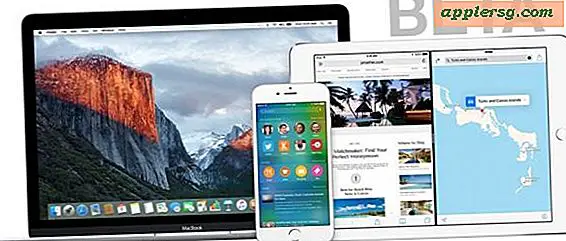Come utilizzare la modalità di test sul campo in iOS 11 e iPhone X

La modalità Field Test su iPhone consente agli utenti di ottenere informazioni dettagliate sul loro segnale cellulare e sulla connessione cellulare, ed è da tempo un popolare metodo alternativo per visualizzare il segnale della cella su iPhone come un numero invece delle barre o punti del segnale. La modalità di test sul campo è innegabilmente per scopi più avanzati, ma alcuni utenti casuali dell'iPhone hanno trovato valore anche per trovare un segnale cellulare costantemente affidabile.
Ma da quando iOS 11 e i nuovi modelli di iPhone, la modalità Field Test è diversa da come era una volta, e se entri in modalità Field Test in iOS 11 non vedrai immediatamente l'indicatore del segnale numerico dBm che sostituisce le barre.
Non ti preoccupare, puoi continuare a vedere il segnale cellulare come numero su iPhone con la modalità Field Test in iOS 11, funziona solo in modo leggermente diverso rispetto a prima nelle versioni precedenti del software di sistema.
Continua a leggere per sapere come accedere a Field Test Mode su iOS 11.x su qualsiasi nuovo iPhone, inclusi iPhone X, iPhone 8, iPhone 8 Plus, iPhone 7 Plus, iPhone 7 e altri.
Come utilizzare la modalità Field Test in iOS 11 per visualizzare la potenza del segnale della cella numerica su iPhone
L'iPhone deve avere una connessione cellulare attiva per poter accedere e utilizzare la modalità di test sul campo per misurare la potenza del segnale, il resto è semplice:
- Apri l'app "Phone" sul tuo iPhone e inserisci esattamente il seguente numero:
- Premi il pulsante Chiama per comporre il numero, questo lancerà immediatamente l'app "Field Test Mode" nascosta sull'iPhone
- Tocca "LTE"
- Tocca su "Serving Cell Meas"
- Cerca "rsrp0" e il numero corrispondente sarà la misura numerica della potenza del segnale cellulare iPhone in dBm
*3001#12345#* 



RSRP sta per Reference Signal Received Power ed è una variazione della misurazione RSSI.
RSRQ è l'acronimo di Reference Signal Received Quality.
Presumibilmente rsrp0 è la torre cellulare primaria connessa, e rsrp1 è la successiva torre cellulare più vicina (o comunque una con la connessione più forte), ognuna ha ovviamente la propria intensità del segnale cellulare dipendente da potenza, connessione, distanza, interferenze e altre misure.
Per quanto riguarda i numeri, che sono misurati in dBm, essi vanno da -40 a -130, con -40 è il miglior segnale possibile e -130 è il peggiore. In generale, una volta che inizi ad avvicinarti a -110 o meno, troverai che il servizio cellulare è spottico e le conversazioni vocali potrebbero sembrare incomprensibili o avere degli aspetti da tagliare, mentre se sei a -80 o giù di lì il tuo segnale dovrebbe essere abbastanza buono e non avere qualsiasi problema
La modalità Test sul campo ha molti dati disponibili, molti dei quali saranno completamente inutili o fastidiosi per l'utente medio di iPhone, men che meno chiunque non sia un tecnico o un collaudatore sul campo (e io non sono nessuno dei due). Per le persone più geek che sono interessate alle misure numeriche del loro segnale cellulare, "Serving Cell Meas" e "LTE Neighbor Cell Meas" sono probabilmente le due fonti di informazioni più pertinenti, dal momento che entrambe rivelano segnali cellulari numerici simili a quelli usati per essere visualizzato per impostazione predefinita in modalità Test sul campo prima di iOS 11.

Si noti che l'accesso ai dettagli del segnale cellulare numerico dBm può variare in base al modello di iPhone e al vettore cellulare, con alcuni provider cellulari che non condividono facilmente queste informazioni attraverso la modalità di test sul campo. L'approccio sopra descritto è stato trasmesso su un iPhone X con l'ultima release iOS 11.x su AT & T con un segnale LTE, ma se si desidera visualizzare altri segnali GSM o UMTS, si cercherà la selezione appropriata all'interno della modalità Field Test app su iPhone.
E sì, almeno a livello di consumatori, questo è l'unico modo per accedere a Field Test Mode su iPhone, ed è stato così per un bel po 'di tempo.
Come ottengo i numeri di segnale per sostituire le barre su iPhone X o iOS 11?
Molti utenti preferiscono sostituire l'indicatore del segnale della barra con i numeri del segnale, poiché l'indicatore di ricezione numerica è più preciso. Sfortunatamente questo non è possibile nelle versioni attuali di iOS o sui nuovi modelli di iPhone con software iOS in ritardo. A partire da ora, solo la versione iOS prima di iOS 11 può utilizzare l'indicatore di ricezione numerica in sostituzione delle barre di ricezione del segnale della cella. Se vuoi imparare come farlo su un dispositivo precedente con una versione iOS precedente, vai qui per farlo.
Hai altri suggerimenti o informazioni utili per la modalità di test sul campo per iPhone con le ultime versioni di iOS e i nuovi modelli di iPhone? Condividili con noi nei commenti qui sotto.